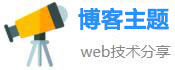真人直播app下载视频分析安卓版
电脑虚拟机下载,无限拓展虚拟空间,助力多任务操作
随着时代的发展,电脑虚拟机在多任务操作中扮演着越来越重要的角色。它是一种软件,可以模拟出一台计算机,并在其上安装操作系统和各种软件,从而实现资源隔离和多任务操作。本篇文章将详细介绍如何使用电脑虚拟机来下载,以及如何无限拓展其虚拟空间。
第一步:下载电脑虚拟机

在使用电脑虚拟机之前,需要先下载一个虚拟机软件。目前比较流行的虚拟机软件有VMware Workstation、VirtualBox等。这里以VMware Workstation为例,来介绍如何下载和安装电脑虚拟机。
首先,需要在VMware官网上下载VMware Workstation,并根据提示进行安装。安装完成后,打开VMware Workstation软件,选择“新建虚拟机”来创建一个新的虚拟机。
第二步:安装操作系统
当创建虚拟机完成后,需要安装操作系统。如果已经有一个镜像文件,可以在虚拟机软件中选择“打开虚拟机”,并选择镜像文件进行安装。如果没有镜像文件,可以在网上下载,比如在Microsoft官网上下载Windows镜像文件。

在虚拟机中安装操作系统的步骤基本上与在实际物理电脑上安装操作系统的步骤相同。只是需要注意,在安装过程中要选择虚拟机的磁盘作为安装目标。
第三步:安装应用程序
虚拟机安装完操作系统后,需要再安装一些应用程序。这些应用程序可以是各种软件,比如浏览器、文本编辑器、聊天工具等等。在虚拟机中,可以安装任何你需要的软件,只要你的虚拟机的空间足够。此外,应该定期备份虚拟机的磁盘数据,以避免数据丢失。
第四步:拓展虚拟空间
在日常使用中,可能会需要更多的虚拟空间来安装更多的软件或保存更多的数据。在VMware Workstation中,可以通过扩展虚拟磁盘空间来实现这一需求。
首先,需要关闭虚拟机。然后,点击“修改虚拟机设置”,选择“硬件”选项卡,找到虚拟磁盘并点击“编辑”。在“编辑虚拟磁盘向导”中,选择“扩展虚拟磁盘”选项,并输入想要扩展的磁盘空间。
完成以上步骤后,再进入虚拟机系统,使用磁盘管理工具格式化并分配新增的磁盘空间。需要注意的是,千万不要随便删除虚拟机里的文件或磁盘分区,否则可能会导致虚拟机无法启动或数据丢失。
总结
通过电脑虚拟机来下载以及无限拓展虚拟空间,可以在单一物理机上满足多个操作环境的需求,并且可以随时根据需要进行扩展。在使用虚拟机的过程中,需要注意对虚拟机系统和数据的备份,以及避免误操作导致的数据丢失等问题。